Preuzimanje Ubuntu poslužitelja 18.04 ISO slika:
Prvo morate preuzeti Ubuntu Server 18.04 LTS ISO slika sa službene web stranice Ubuntu-a.
Da biste to učinili, posjetite https: // www.ubuntu.com iz vašeg omiljenog web preglednika.
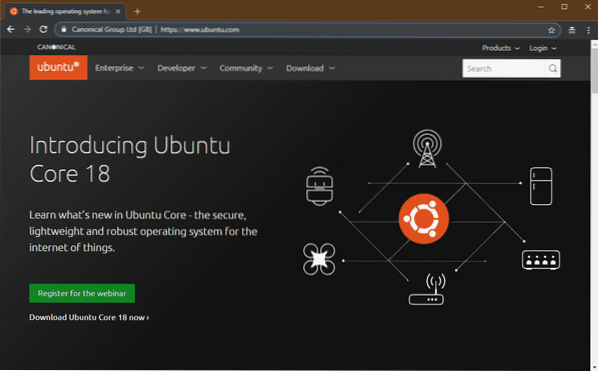
Zatim idite na preuzimanje datoteka > 18.04 LTS kako je označeno na snimci zaslona u nastavku.

Vaš bi preglednik trebao početi preuzimati Ubuntu 18.04 LTS ISO slika.

Stvaranje pokretačkog USB ključa Ubuntu poslužitelja 18.04 LTS:
Nakon završetka preuzimanja, morate ili snimiti ISO sliku na DVD ili napraviti USB za pokretanje.
Da biste napravili pokretački USB stick od Ubuntu Server 18.04 LTS, možete koristiti Rufus. Rufus možete besplatno preuzeti s https: // rufus.tj. /
Ako koristite bilo koji operativni sustav zasnovan na Linuxu, tada također možete izraditi pokretački USB stick od Ubuntu Server 18.04 LTS sa sljedećom naredbom:
$ sudo dd ako = / put / do / ubuntu-poslužitelja.iso od = / dev / sdX bs = 1MBILJEŠKA: Ovdje, / dev / sdX trebao biti vaš USB stick.
Instaliranje Ubuntu poslužitelja 18.04 LTS:
Sada umetnite USB pokretački disk ili DVD koji se može pokrenuti s Ubuntu poslužitelja 18.04 LTS na vaš poslužitelj i odaberite ga iz BIOS-a vašeg poslužitelja.
Sada, Ubuntu Server 18.04 LTS trebao bi se pokrenuti i trebali biste vidjeti sljedeći prozor. Odavde koristite
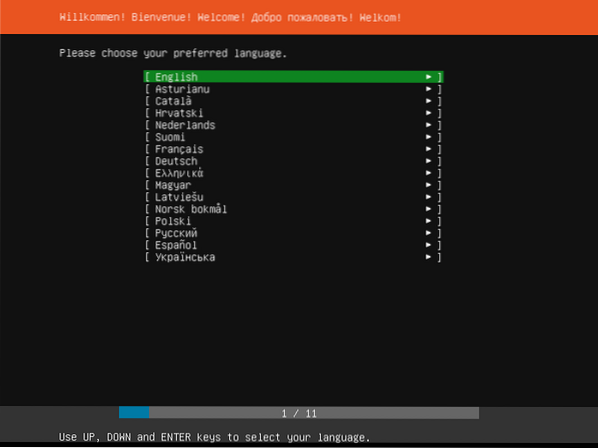
Sada odaberite raspored tipkovnice i pritisnite

Sada odaberite opciju ovisno o načinu na koji želite instalirati Ubuntu Server 18.04 LTS. Za većinu ljudi je Instalirajte Ubuntu opcija. Kada završite, pritisnite
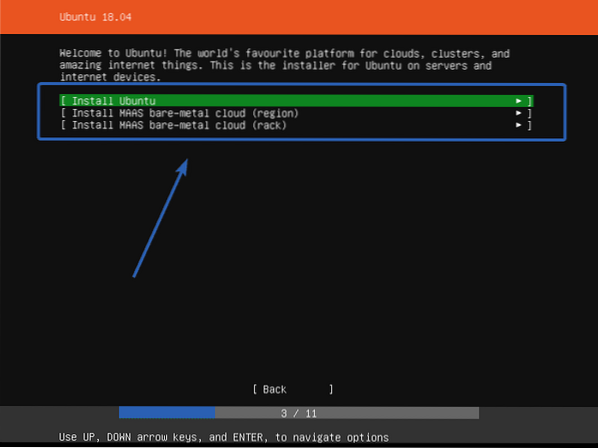
Sada morate konfigurirati mrežna sučelja. Za konfiguriranje koristim DHCP. Možete ga i ručno konfigurirati ako želite. Kada završite, odaberite Gotovo i pritisnite

Ako želite koristiti bilo koji proxy poslužitelj, možete ga upisati ovdje. U suprotnom, ostavite ga praznim. Zatim odaberite Gotovo i pritisnite
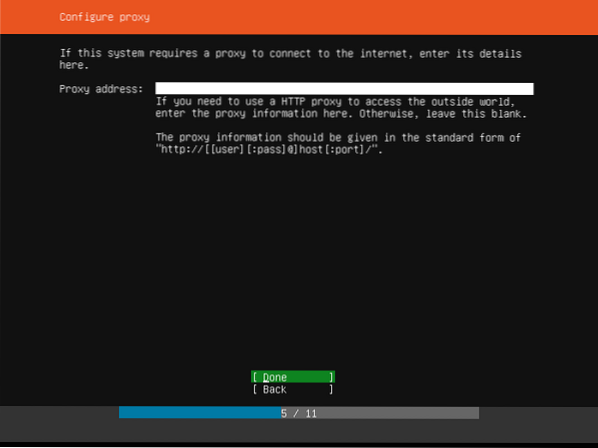
Sada morate konfigurirati Ubuntu zrcalo arhive. Zadani je http: // archive.ubuntu.com / ubuntu. Ali ako znate bilo koje Ubuntu zrcalo koje je bliže vašem mjestu, možete ga staviti ovdje. Kada završite, odaberite Gotovo i pritisnite
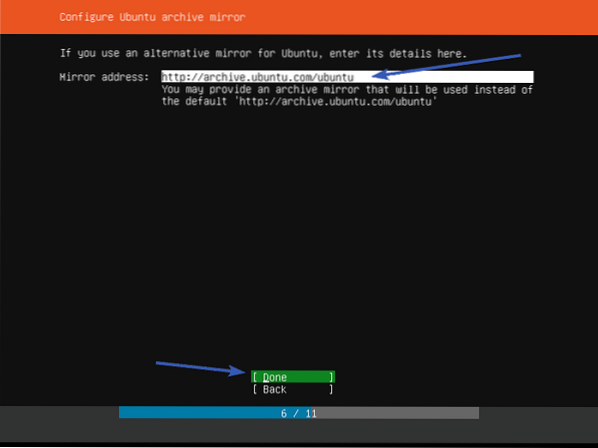
Sada morate particionirati disk. Postoje 3 metode particioniranja za Ubuntu Server 18.04 LTS.
Upotrijebite cijeli disk - Ovo je najjednostavnija metoda particioniranja. U ovoj metodi, Ubuntu dijeli i automatski koristi cijeli disk.
Upotrijebite cijeli disk i postavite LVM - Ovo je isto kao i Upotrijebite cijeli disk metoda. Jedina razlika je u tome što Ubuntu koristi LVM (Logical Volume Manager) za logično upravljanje particijama. Dakle, kasnije ćete moći promijeniti veličinu particije ako trebate.
Priručnik - U ovoj metodi particioniranja, Ubuntu vam omogućuje da particionirate diskove sami.
U ovom članku pokazat ću vam kako se koristi Priručnik način particioniranja.

Sada s popisa odaberite uređaj za pohranu i pritisnite
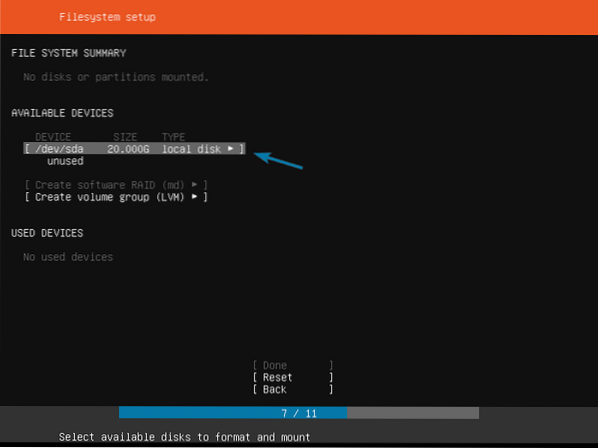
Sada odaberite Dodaj particiju i pritisnite
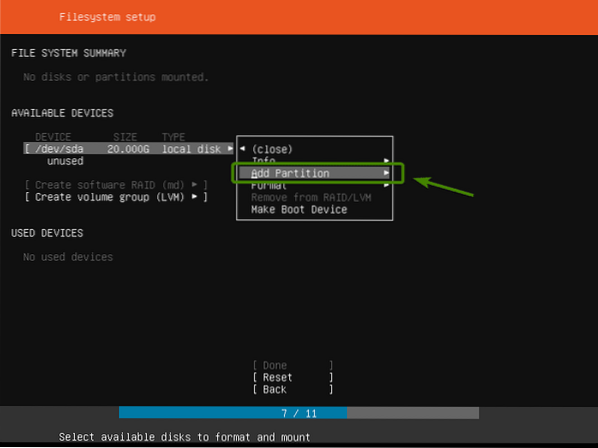
Sada, da biste stvorili novu particiju, upišite veličinu nove particije, format datotečnog sustava i put montiranja. Zatim odaberite Stvoriti i pritisnite
Morate stvoriti najmanje korijen (/) pregrada i a zamijeniti pregrada.
Ja sam stvorio korijen (/) particiju s postavkama kao što je prikazano na snimci zaslona u nastavku.
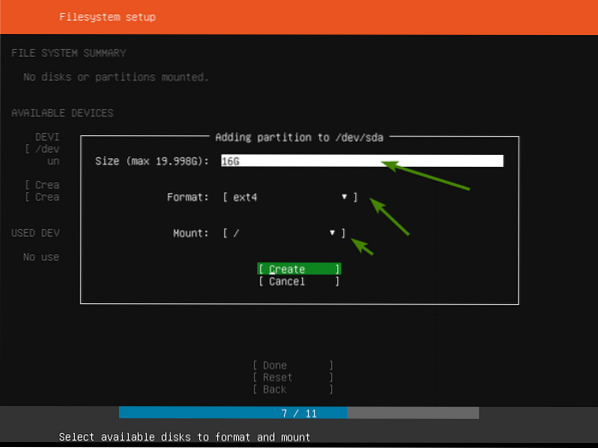
Kao što vidite, kreira se nova particija.
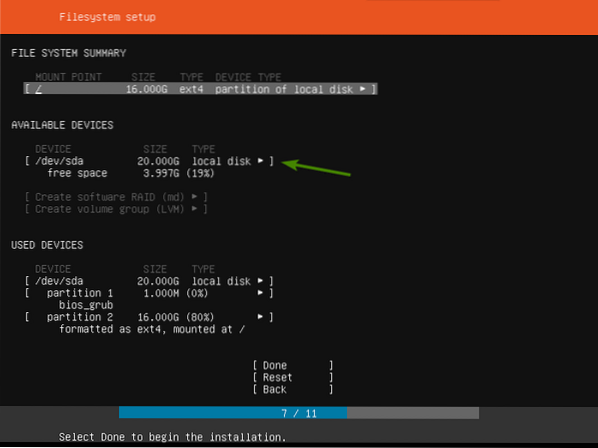
Također sam stvorio a zamijeniti particiju sa sljedećim postavkama.
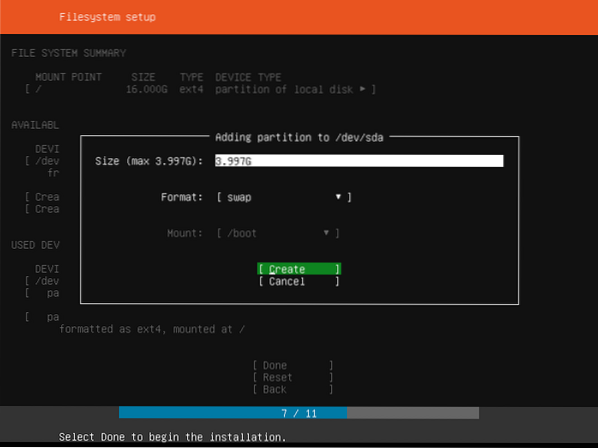
Instalacijski program trebao bi vam prikazati sažetak particija.
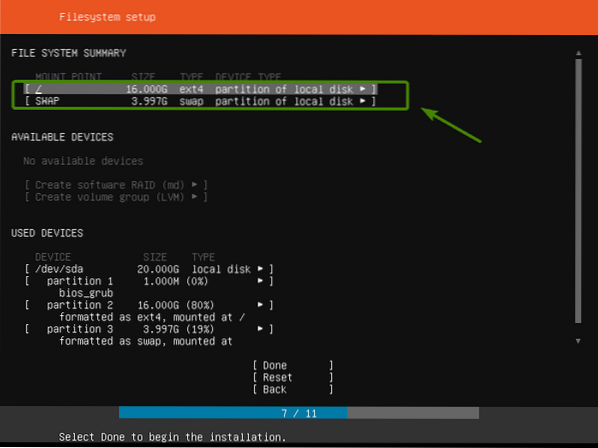
Kad se uvjerite da je sve baš onako kako vi želite, odaberite Gotovo i pritisnite

Da biste to potvrdili, odaberite Nastaviti i pritisnite
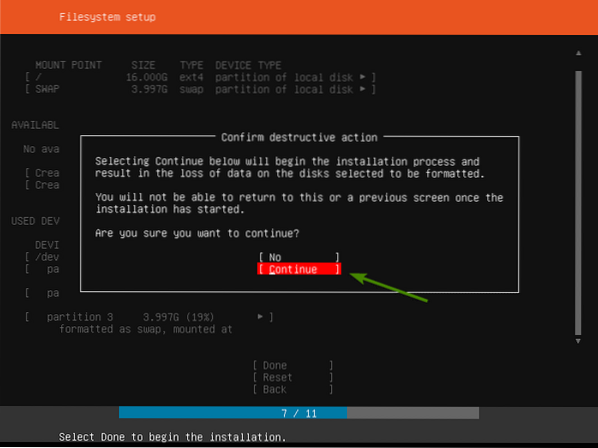
Sada unesite svoje osobne podatke. Kada završite, odaberite Gotovo i pritisnite
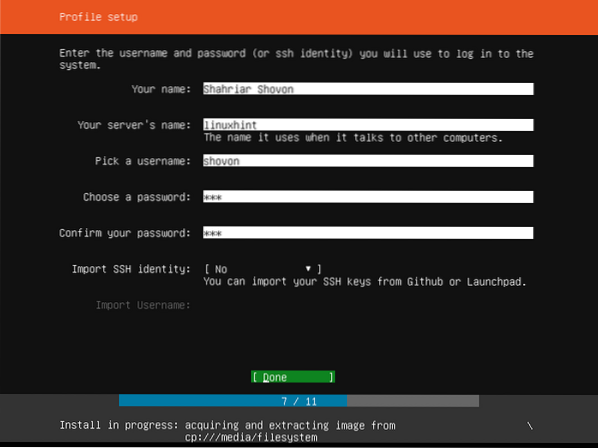
Ubuntu poslužitelj 18.04 LTS u snap trgovini ima puno snap paketa pomoću kojih možete postaviti različite usluge. Na primjer, ako želite instalirati vlastiti poslužitelj za razmjenu datoteka, možete odabrati nextcloud s popisa. Također možete instalirati lučki radnik ili lxd, PostgreSQL 10 poslužitelj baze podataka i mnogi drugi.
Možeš koristiti
Kada završite s ovim korakom, odaberite Gotovo i pritisnite

Kao što vidite, Ubuntu Server 18.Instalira se 04 LTS. Dovršenje može potrajati.
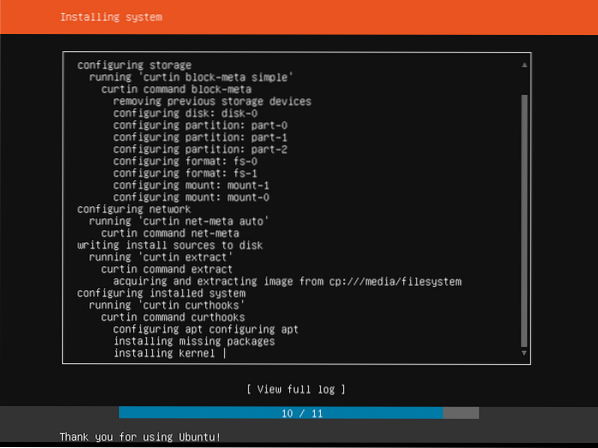
Kad je gotovo, odaberite Ponovno pokreni sada i pritisnite
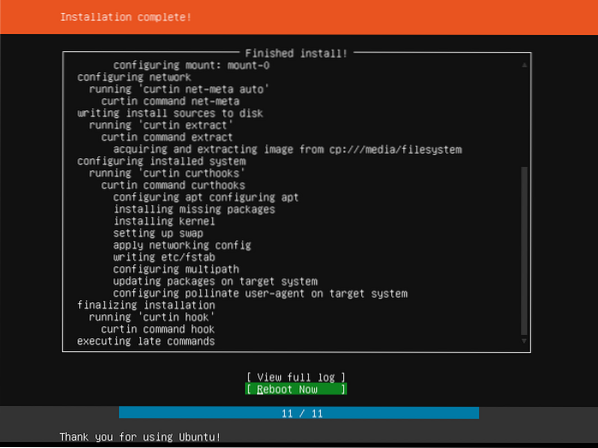
Jednom kad vidite poruku Izvadite instalacijski medij, a zatim pritisnite

Sada bi se vaš poslužitelj trebao pokrenuti u vaš novoinstalirani Ubuntu Server 18.04 LTS. Da biste se prijavili, samo upišite svoje korisničko ime i lozinku koje ste postavili tijekom postupka instalacije.

Trebali biste biti prijavljeni kao što možete vidjeti na snimci zaslona u nastavku.

Kao što vidite, koristim Ubuntu Server 18.04.1 LTS.

Ubuntu poslužitelj 18.04.1 LTS koristi Linux kernel 4.15.0 u vrijeme pisanja ovog članka.

Dakle, na taj način instalirate Ubuntu Server 18.04 LTS na vašem poslužitelju. Hvala što ste pročitali ovaj članak.
 Phenquestions
Phenquestions


